电脑不能语音怎么办
发布时间:2017-05-26 10:32
电脑不能语音的问题在各种系统中都是比较常见的问题,很多时候网友都不知道该如何解决,那么当电脑无法语音的时候怎么办呢?今天小编就为大家带来了电脑不能语音的解决方法,希望能够帮到大家。
电脑不能语音的解决方法
当电脑无法正常语音时,我们需要重新检查一下硬件线路连接是否得当。通常麦克风接口与电脑上板上的粉色接着相连,而音箱线将与主机上的绿色接口相连。

重新安装声卡驱动程序。在“设置管理器”中,右击未正确安装驱动的声卡硬件设置,选择“更新驱动程序”来实现。
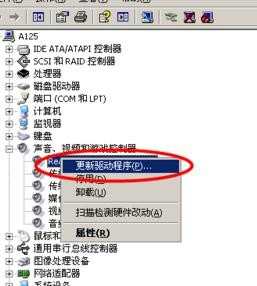
当电脑还是无法语音时,需要检查音量的属性。打开“控制面板”,双击“声音和音频设置”。

并在打开的窗口中,切换至“音量”选项卡,点击“高级”按钮。

接着在打开的窗口中,点击“选项”->“属性”项。

从弹出的窗口中,选择“RealTak HD Audio imput”项,然后确保勾选“麦克风”项。

接下来,取消勾选“麦克风”静音项,并相当设置其音量。

当然,我们还可以通过“RealTak 音频管理器”来进行更加详细的设置。打开“控制面板”中的“RealTak 高清音频配置”项。

并在打开的窗口中,对麦克风项进入详细设置。


电脑不能语音怎么办的评论条评论